تعتبر رسائل الخطأ في نظام ويندوز بمختلف إصداراته من
الأمور الاعتيادية التي تصادف المستخدم اليومي للحاسوب، ولذلك كان من الضرورة هو
وضع حلول لهذه الرسائل والتي غالباً ما ترتبط بمشاكل ضمن ملفات النظام، وبعد نشر أكثر من موضوع ضمن موقع مشروح بخصوص رسائل خطأ متنوعة سأقدم لكم اليوم
أيضاً تدوينة جديدة ستتمحور حول رسالة الخطأ الشهيرة التي تحمل الرقمError 0x80240017 والتي تكون شائعة على أنظمة ويندوز 8 و8.1 و10
وتص مشكلة في تثبيت أو تحديث التطبيقات من متجر ويندور Windows
Store أو قد تحدث خلال تثبيت تحديثات النظام. وسأقدم الحلول
على قسمين قسم خاص بويندوز 8 و8.1 وقسم آخر خاص بنظام ويندوز 10 فتابعوا معي.

- الحل لمستخدمي نظام ويندوز 8 و 8.1
هناك طريقتان لحل المشكلة:
1- استعادة الإعدادات الأولية لمتجر التطبيقات Resetting Windows Store App .

في هذه الطريقة سنقوم باسترجاع الإعدادت الأصلية لمتجر
التطبيقات على نظام الويندوز، وذلك لأن المشكلة على ويندوز 8 و8.1 مرتبطة بالمتجر
بشكل أساسي وهذه الطريقة ناجحة ولكن ليس في كل مرة وإذا لم تنجح جرّب الطريقة
الثانية.
أولاً عليك أن تقوم بالضغط على مفتاح ويندوز في لوحة
المفاتيح بالتزامن مع النقر على حرف R لتفتح لك نافذة Run Command. وضمنها تقوم بكتابة الأمر التالي"wsreset.exe" ومن
ثم اضغط على Enter، سيقوم بعدها النظام بإعادة تشغيل متجر الويندوز (متجر التطبيقات) وبعد الانتهاء قم بتجربة التحميل أو
تحديث أي تطبيق وغالباً ستعمل وستحل المشكلة، لأن هذه الطريقة تقوم بحذف الكاش
الخاص بالمتجر وتعيد الإعدادات إلى الشكل الافتراضي.
2- تشغيل الويندوز في الوضع الآمن Boot
in safe mode
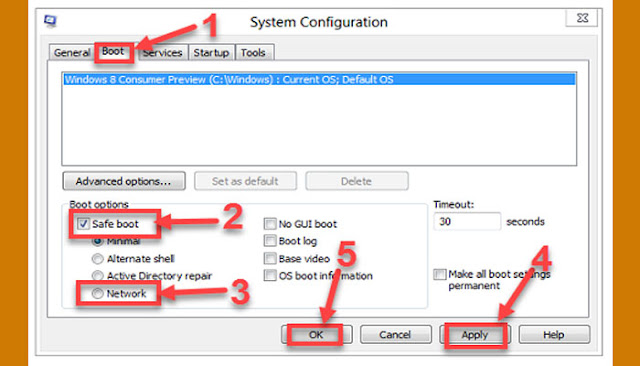
في البداية عليك فتح نافذة Run مجدداً بنفس الطريقة السابقة، وتقوم ضمنها
بإدخا الأمر التالي"MSCONFIG"
وتضغط على Enter، ضمن النافذة التي ستفتح لك
ستقوم بالنقر على التبويبة Boot. والآن عليك وضع علامة صح أمام الخيار Safe Boot، وتختار
أيضاً الخيار Network وعليك الآن
بالضغط على Apply ومن ثم Ok . في النهاية
سيكون عليك إعادة إقلاع الحاسوب وعندها سيعمل الويندوز في وضع الأمان وضمنه يمكنك
تجربة متجر التطبيقات.
- الحل لمستخدمي ويندوز 10
هذا الخطأ مرتبط في نظام ويندوز 10 بعملية التحديث
والخاص بالويندوز أو بالبرامج ولحليها لدينا طريقتان أيضاً:
1-
تشغيل أمر System Update Readiness

من خلال تشغيل هذا الأمر سيتمكن الويندوز من كشف الأخطاء
الموجودة في ملفات الريجستري ويتم استبدالها بشكل تلقائي بالملفات الصحيحة، وعليك
أولاً الضغط بزر الفأرة الأيمن على زر Start وتختار
منها الخيارCommand Prompt – Admin. بعدها عليك
نسخ الأمر التالي "DISM.exe /Online /Cleanup-image
/Scanhealth" ولصقه ضمن المحرر ومن ثم تضغط على Enter. والآن
جاء الدور على نسخ الأمر
"DISM.exe /Online /Cleanup-image /Restorehealth" ولصقه أيضاً ضمن المحرر وتضغك على Enter. أما في النهاية فيجب عليك أن تغلق نافذة
المحرر وتجربة متجر التطبيقات لمعاينة الحل.
2-
إعادة ضبط Windows Update Components بشكل يدوي

قم باستخدام هذه الطريقة إذا لم تعمل معك الطريقة
السابقة، وهذه الطريقة تحتاج إلى كتابة مجموعة من الأوامر ضمن محرر الأوامرCommand Prompts . حيث عليك
أن تقوم بفتحه أولاً كما في الطريقة السابقة ومن ثم تقوم بكتابة الأوامر التالية
واحداً بعد الآخر والضغط على زر Enter بعد كل
أمر:
- net stop wuauserv
- net stop cryptSvc
- net stop bits
- net stop msiserver
- ren C:\Windows\SoftwareDistribution SoftwareDistribution.old
- ren C:\Windows\System32\catroot2 Catroot2.old
- net start wuauserv
- net start cryptSvc
- net start bits
- net start msiserver
لا تنسى أن تقوم بالضغط على مفتاح Enter بعد كتابة كل أمر، وفي النهاية عليك أن تقوم بإغلاق نافذة المحرر وإعادة
تشغيل الحاسوب وقم باعادة تشغيل الكومبيوتر.